作为官方的iPhone管理工具,当您需要恢复iPhone数据或在禁用或冻结iPhone时重置iPhone时,iTunes可为您提供出色的解决方案。 但是,许多人仍然选择 没有iTunes恢复iPhone,因为如果您喜欢iTunes,会有一些限制。 例如,您必须先进行iTunes备份,然后还原整个iTunes备份数据。 更重要的是,当iTunes无法还原禁用/锁定的iPhone时,很有可能会出现。
在这种情况下,我们鼓励您 没有iTunes恢复iPhone。 以下文章将向您展示如何在没有iTunes的情况下将iPhone恢复为出厂设置,以及如何在没有iTunes的情况下将iPhone数据还原。
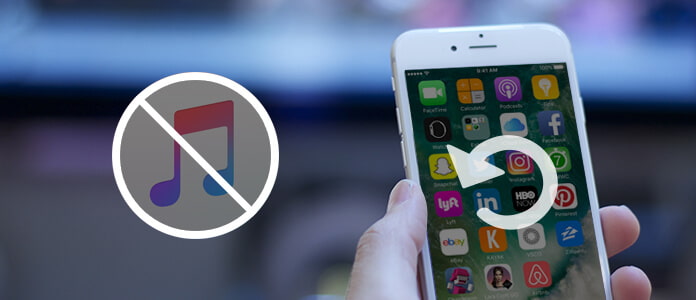
没有iTunes恢复iPhone
当iPhone卡在恢复模式下时, 苹果标志 或在忘记iPhone密码后被锁定/禁用,则可能需要将iPhone恢复出厂设置。 我们建议您使用更好的iTunes,而不是通常无法将iPhone正常修复的iTunes。 iOS系统恢复 该工具可帮助您在没有iTunes的情况下还原iPhone,并通过简单的步骤使设备摆脱异常状态。
主要特点:
•无需密码即可恢复锁定或禁用的iPhone。
•恢复卡在恢复模式或DFU模式下的iPhone。
• 支持所有iOS 设备,如iPhone 15/14/13/12/11/XS/XR/X/8/7/SE/6/5/4、iPad 和iPod。
•易于使用且足够安全,不会造成数据丢失。
如何在没有iTunes的情况下还原iPhone? 现在,按照下面的教程将iPhone恢复为出厂设置,而无需iTunes。 现在免费下载并启动iOS系统恢复工具。
步骤 1 选择iOS系统恢复
单击下面的下载按钮,以在PC或Mac上获取iOS系统恢复。 打开程序,然后选择“ iOS System Recovery”。 通过USB电缆将iPhone连接到计算机。

步骤 2 进入恢复模式/ DFU模式
iOS系统恢复将自动检测iPhone问题。 如果您的iPhone已经处于恢复模式,请单击“确认”继续。 否则,将导致您将iPhone置于恢复模式/ DFU模式。

步骤 3 下载您的iPhone固件
要将iPhone恢复为出厂设置,您应该下载iPhone的固件。 确认设备名称,iPhone的型号。 然后点击“修复”按钮以下载修复的插件。

在几分钟内,下载过程将完成。 然后,您可以查看已禁用或锁定的iPhone。
如果您不小心删除了一些重要数据,例如iPhone上的联系人,便笺,短信或照片,但又没有时间及时备份它们,请不要担心! 即使没有iTunes备份,您仍然可以恢复丢失/删除的iPhone数据。 为了帮助您,请考虑 FoneLab –最专业的iPhone数据恢复工具。
主要特点:
•直接从iPhone恢复文件,不需要iTunes备份。
•从iTunes / iCloud备份中有选择地提取和还原数据。
•当您的iPhone被水损坏,丢失,冻结或锁定时,支持恢复所有类型的文件。
• Compatible with iPhone 15/14/13/12/11/XS/XR/X/8/7/SE/6/5/4, iPad/iPod touch, running iOS 17/16/15/14/13/10/9/8/7.
现在免费下载此iPhone数据恢复工具,并按照以下说明学习如何恢复iPhone。
步骤 1 选择从iOS设备恢复
在计算机上启动此软件。 左侧面板中提供了三个恢复选项,选择“从iOS设备恢复”,然后通过USB电缆将iPhone连接到计算机。

备注:如果您没有iTunes备份,但没有iCloud备份,则只需在“从iCloud备份文件恢复”模式下输入Apple ID和密码即可从iCloud还原iPhone。
步骤 2 扫描iPhone数据
等待直到自动检测到您的iPhone,然后单击“开始扫描”按钮来分析您的iPhone数据。 扫描完iPhone后,所有数据将在左侧面板中列为某些类别,例如联系人,消息,通话记录,相机胶卷等。

步骤 3 预览和还原iPhone数据
单击左侧面板中的一种文件类型,即可在预览窗口中查看所有文件,包括已删除的文件。 选择要还原的数据,然后单击“恢复”按钮将iPhone数据保存到PC。

该程序还支持从iCloud恢复iPhone iPad iPod。 获取此帖子中的步骤: 从iCloud还原iOS.
您可以从下面的视频中学习:


在本文中,我们主要向您展示了如何在没有iTunes的情况下还原iPhone数据以及如何在没有iTunes的情况下还原iPhone。 iPhone被冻结 或禁用(无密码)。 在没有iTunes的情况下还原iPhone还有其他问题吗? 随时在下面留下您的评论。